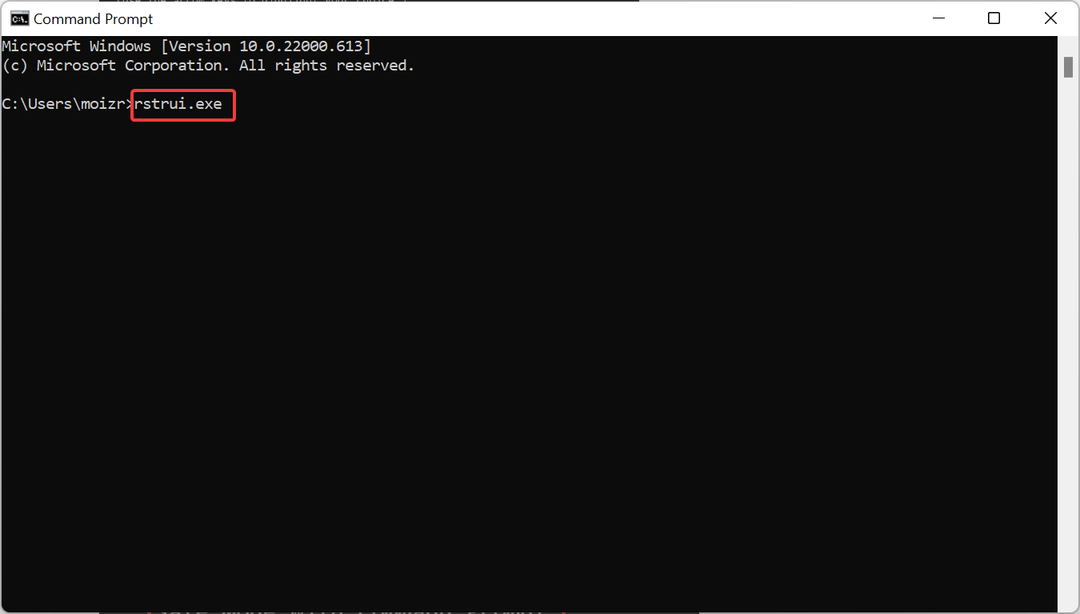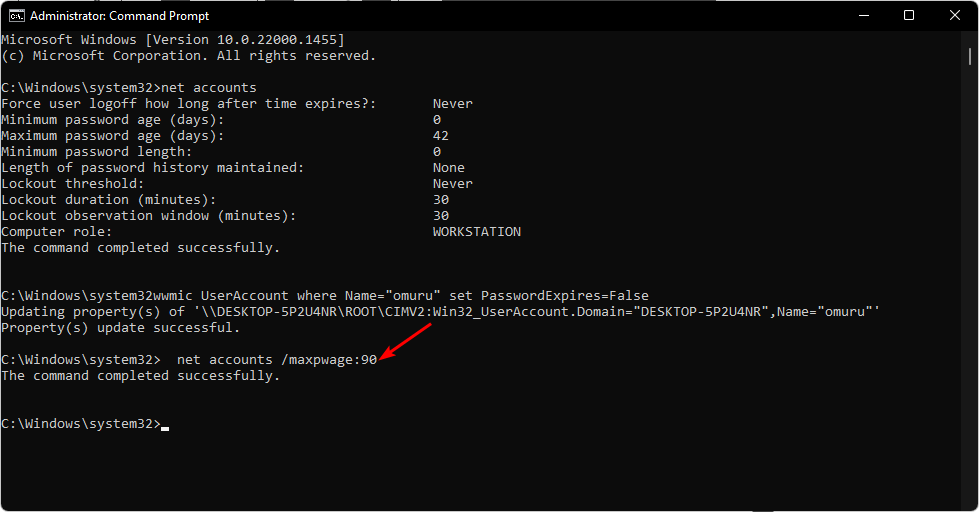Изчерпателен списък с топ софтуер за защита на паролите ви локално
- Офлайн мениджърите на пароли ви позволяват да съхранявате и осъществявате достъп до вашите файлове локално.
- Най-добрите от тези инструменти имат многофакторно удостоверяване и криптират вашите файлове.
- Друга функция, която можете да очаквате от първокласен мениджър на пароли, е организацията на файловете.
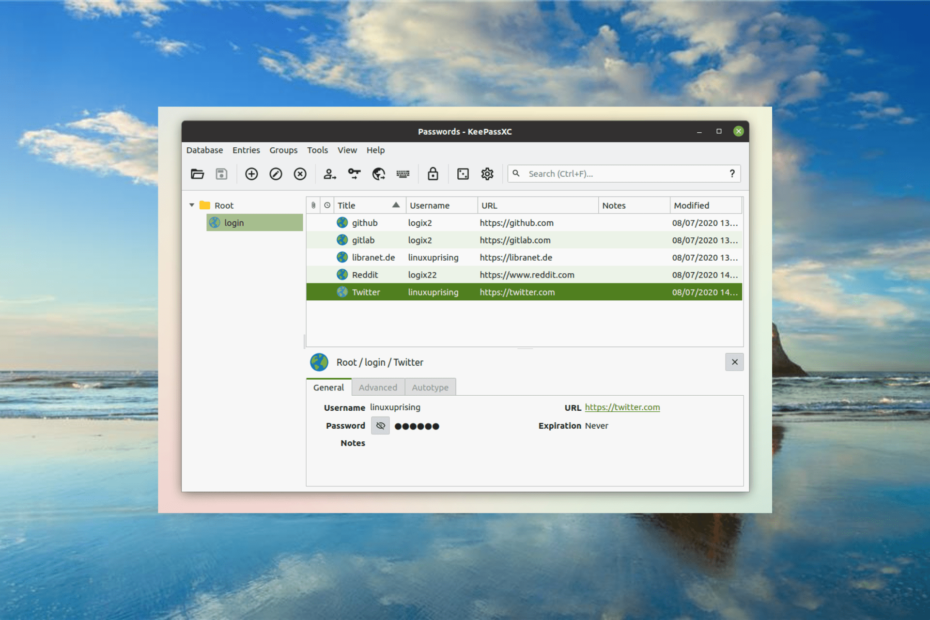
RoboForm съхранява криптирана версия на вашите данни на своите силно защитени сървъри. Те използват AES-256, най-силният алгоритъм за криптиране до момента. Информацията е недешифрируема и се дешифрира само на вашите устройства, никога на сървъра.
- Сигурно влизане с една главна парола и 2FA
- Генератор на пароли и архивиране на данни
- Опция за автоматично попълване на формуляри
Започнете да синхронизирате паролите на всички устройства.
Мениджъри на пароли са важни днес, когато потребителите притежават множество онлайн и офлайн акаунти. Въпреки че има серия от тези инструменти онлайн, офлайн версиите вече набират популярност.
Но изборът на идеалния може да е труден с броя на наличните офлайн мениджъри на пароли. За щастие сме подготвили най-добрите инструменти, които да ви помогнат да улесните процеса на избор.
Какво е офлайн мениджър на пароли?
Офлайн мениджър на пароли е защитено хранилище, което запазва вашата парола далеч от интернет. Той предлага допълнителен слой защита, като пази вашите данни далеч от хакери.
Единственият недостатък на тези инструменти е, че вашата парола ще бъде достъпна само на настоящото ви устройство, тъй като няма опция за синхронизиране.
Безопасни ли са офлайн мениджърите на пароли?
Както споменахме по-рано, офлайн мениджърите на пароли запазват вашите данни локално на вашето устройство. Той запазва вашите пароли в криптиран файл, който обикновено се съхранява отделно от самото приложение.
Така че дори ако някой открие мястото за съхранение, той пак няма да може да види паролата ви в обикновен текст.
Кои са най-добрите офлайн мениджъри на пароли?
RoboForm – Многофакторно удостоверяване
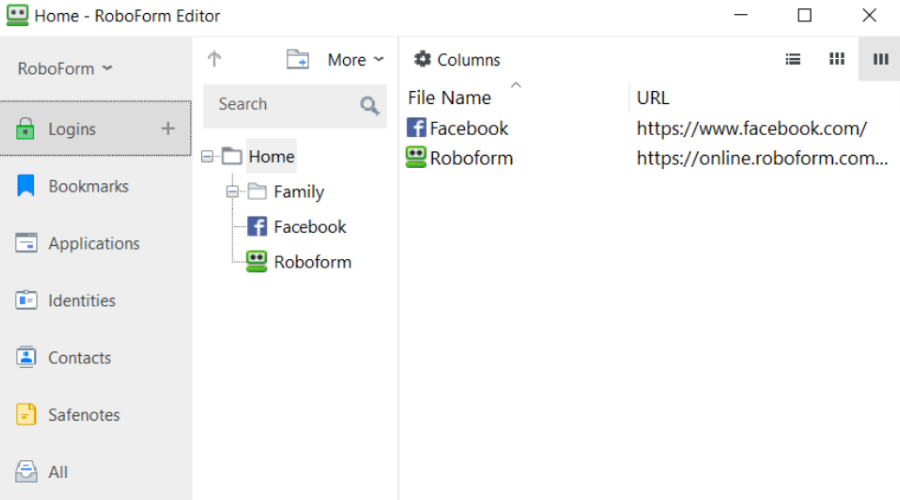
RoboForm е гъвкав офлайн мениджър на пароли с широк набор от функции. Той предлага пълен пакет функции за офлайн и онлайн употреба.
Има както безплатна, така и платена версия, с няколко разлики между двете версии. Основната разлика с платената версия е възможността да синхронизирате паролата си на различни устройства.
Има обаче множество други функции, които получавате в безплатната версия. Сред функциите можете да получите възможността да анализирате силата на вашата парола.
Това ви позволява да разберете дали вашата парола е достатъчно безопасна. И накрая, можете да запазвате неограничен брой пароли и да споделяте паролите си с други потребители. Можете да правите всичко, което искате с паролата си с RoboForm.
Други функции:
- Многофакторно удостоверяване
- Биометрично удостоверяване
- Топ обслужване на клиенти
- Данни за категориите

RoboForm
Никога не се притеснявайте, че ще забравите пароли с този полезен офлайн мениджър на пароли.
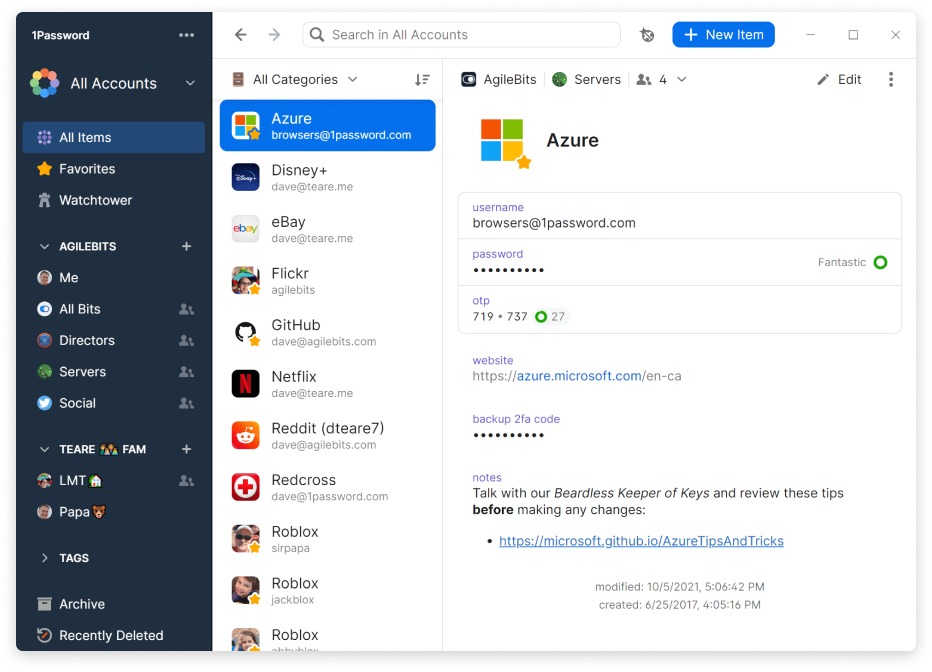
1Password е платен мениджър на пароли, който предлага както онлайн, така и офлайн функции. Това е семеен инструмент, който ви позволява да добавяте толкова хора, колкото искате.
Една от водещите му характеристики е способността да запазва повече от пароли. Освен това ви позволява да запазвате софтуерни лицензи и чувствителни данни във виртуален трезор.
Друга отлична функция е, че можете да изтеглите всичките си данни на вашето локално устройство. Можете също да редактирате данните си в този офлайн режим, но те ще бъдат синхронизирани, след като връзката ви бъде възстановена.
Нещо повече, 1Password има специално разширение, което работи с някои от основните браузъри. Трябва обаче да имате администраторски достъп, за да използвате разширението.
Други функции:
- Притежава офлайн трезор
- Многофакторно удостоверяване.
- Разширения за автоматично попълване
- Офлайн поддръжка

1 Парола
Попълнете полетата за пароли за всички онлайн акаунти, като използвате този многофункционален инструмент за пароли.
KeepassXC – Първокласна сигурност
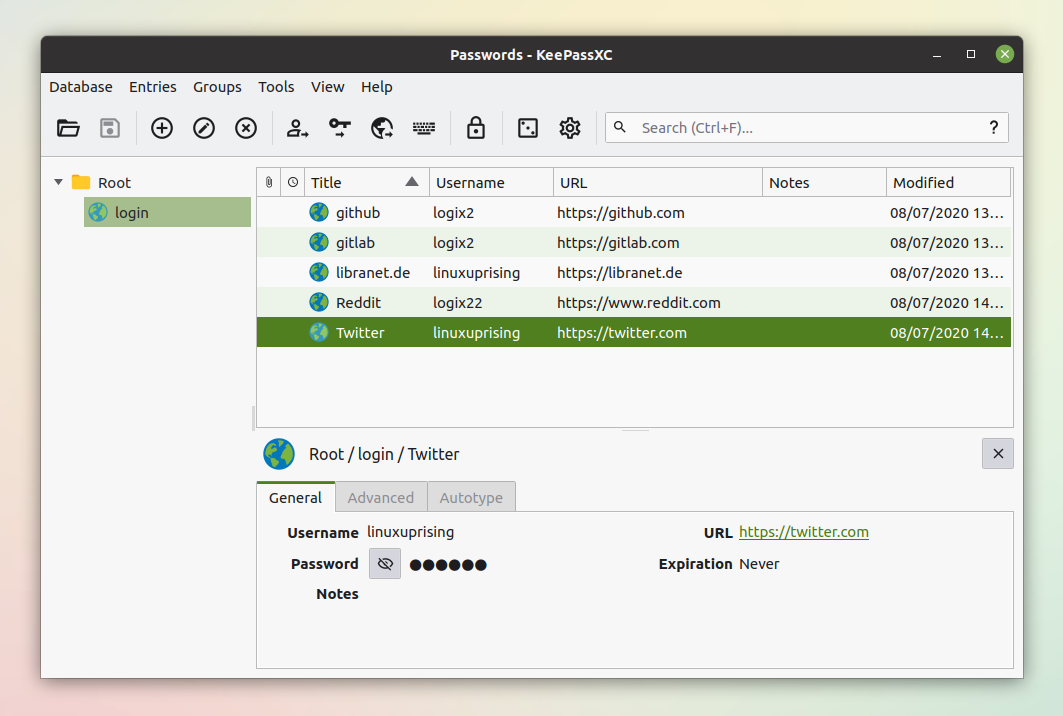
KeepassXC е пълноценен офлайн мениджър на пароли, който може да се похвали с висока степен на сигурност. Той разполага с различни опции за сигурност, което ви позволява да изберете предпочитаната от вас опция.
Можете да избирате между AES 256-bit, Twofish и ChaCha20 криптиране, в зависимост от желаната от вас сила на сигурност. С това вие сте сигурни в това, което получавате, преди да се ангажирате с него.
Друга отлична функция, която очакваме с нетърпение в KeepassXC, е автоматичното попълване. Това ви спестява стреса от въвеждането на вашата парола всеки път, когато трябва да получите достъп до вашите сайтове и акаунти.
По-важното е, че KeepassXC е безплатен и всички негови функции са достъпни за всички потребители. Това го прави вероятно най-добрият безплатен мениджър на пароли, който можете да използвате.
Други функции:
- Двуфакторно удостоверяване (2FA)
- Генератор на пароли
- Интерфейс на командния ред
- Може да използва Google Drive за синхронизиране на пароли между устройства
- С отворен код и безплатно
⇒Вземете KeepasXC
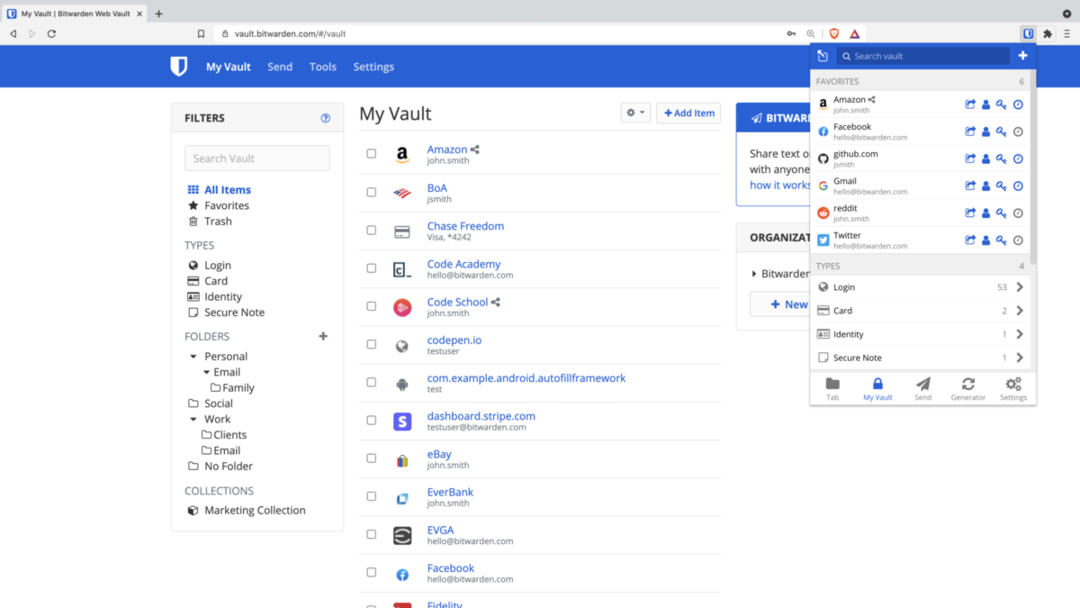
Bitwarden е добре познат онлайн офлайн мениджър на пароли, благодарение на високата си сигурност и гъвкавост. За разлика от KeepasXC преди него, този инструмент не е само офлайн мениджър на пароли.
Сред отличните му офлайн функции е възможността за достъп до вашите трезори без интернет. Това ви позволява да видите паролите, които последно сте синхронизирали с облака.
Bitwarden не е напълно безплатен, но повечето от функциите му са налични и в безплатната версия. Платеният абонамент обаче е около 10 USD годишно, което го прави един от най-евтините налични.
Основните функции в платената версия са допълнителна сигурност, като допълнителни 2FA методи и авариен достъп. Но безплатната версия все още е толкова сигурна, колкото може да бъде най-добрият офлайн мениджър на пароли.
Други функции:
- Доклади за сигурност
- Авариен достъп
- Синхронизиране в облак
⇒Вземете Bitwarden
- 6 най-добър софтуер за блокиране на USB за сигурност и защита на портове
- RoboForm срещу NordPass: Единият е по-сигурен
- RoboForm срещу Bitwarden: Сравнение на сигурност и достъпност
Enpass – Криптиране на данни
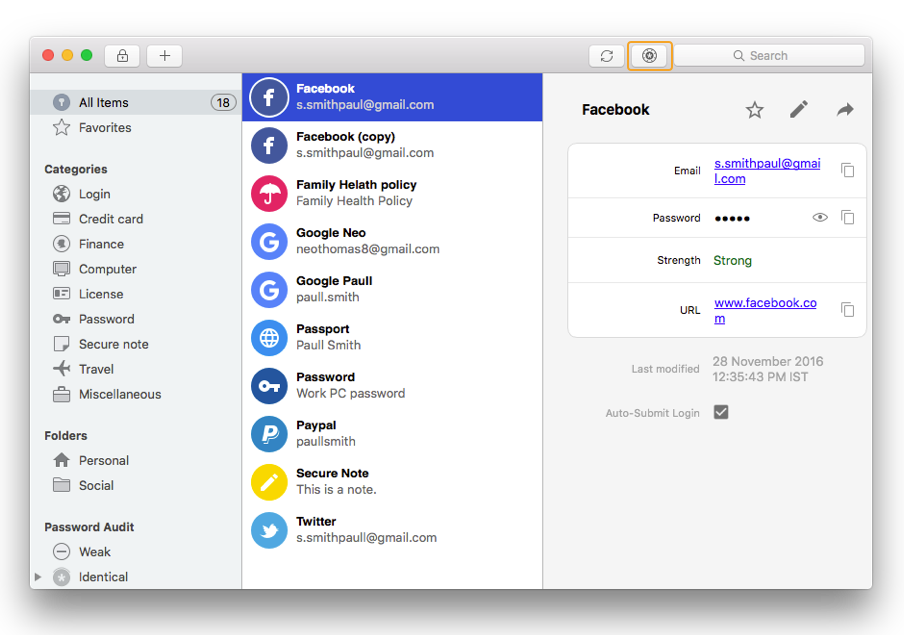
Последният в нашето изчерпателно ръководство за най-добрите офлайн мениджъри на пароли е Enpass. Този инструмент е създаден, за да осигури пълна офлайн сигурност.
Една от отличните функции, които получавате с Enpass, е възможността да създадете резервно копие на вашите данни. С това можете да предотвратите пълна загуба на данни и винаги да имате достъп до вашите данни.
Също така, той криптира вашите пароли и архивните данни. Този шифрован файл може да бъде прехвърлен на друг компютър, но може да бъде дешифриран само с потвърдената главна парола.
И накрая, има мини сървър, наличен в настолното приложение. С това можете да прехвърляте вашите файлове през същата мрежа.
Други функции:
- Платен доживотен достъп
- Организация на локални файлове
- Съхранява 25 пароли безплатно
- Поддръжка на различни браузъри
⇒Вземете Enpass
С това можем да завършим това ръководство за най-добрия офлайн мениджър на пароли, който можете да използвате. Сега трябва да можете да изберете идеалната опция, която отговаря на вашите нужди.
Ако имате нужда от мениджър на пароли с авариен достъп, проверете нашето подробно ръководство за най-добрите опции.
Чувствайте се свободни да ни уведомите опцията, която обичате да използвате от нашия списък в коментарите по-долу.
Все още имате проблеми? Коригирайте ги с този инструмент:
СПОНСОРИРАНА
Ако съветите по-горе не са разрешили проблема ви, вашият компютър може да има по-сериозни проблеми с Windows. Препоръчваме изтегляне на този инструмент за поправка на компютър (оценен като страхотен на TrustPilot.com), за да се справите лесно с тях. След инсталирането просто щракнете върху Започни сканиране и след това натиснете Поправи всичко.